Nuk është një detyrë e lehtë të zgjidhni një zonë të një forme arbitrare dhe ngjyre jo uniforme në imazh. Kjo është bërë duke përdorur mjete nga grupi "Lasso". Të gjithë ata janë të vendosur nën butonin me imazhin e lakut në panelin "Tools". Për shkurtore, përdorni çelësin kyç L.
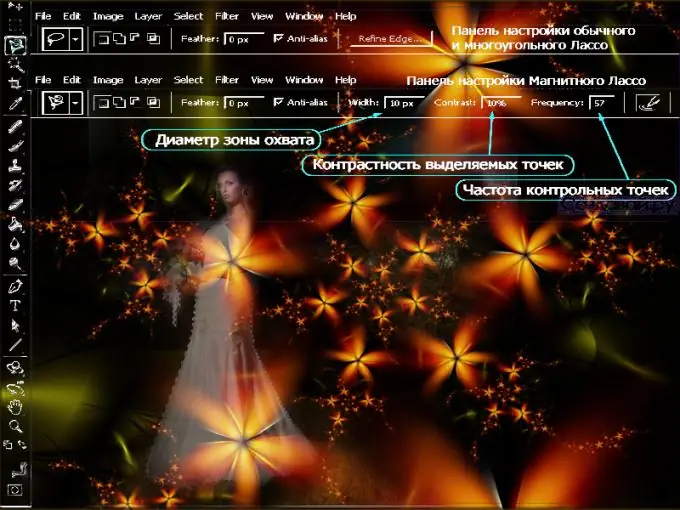
Si funksionon një "Lasso" i rregullt
Në teori, gjithçka është e thjeshtë. Mjeti ju lejon të krijoni linja të çdo forme, sikur të vizatoni me një laps. Klikoni në pikën nga e cila do të fillojë përzgjedhja dhe më pas, pa lëshuar butonin e miut, lëvizni kursorin përgjatë zonës së përzgjedhjes. Ju duhet të ktheheni në pikën e fillimit.
Nëse e lëshoni butonin më herët, programi automatikisht do të përfundojë zgjedhjen e filluar me një vijë të drejtë. Por në praktikë, nuk ka gjasa të jeni në gjendje të gjurmoni me saktësi një rrugë komplekse. Miu është një mjet shumë i papërpunuar, përdorimi i Lasso është i përshtatshëm nëse po përdorni një tabletë grafikë.
Lasso drejtkëndëshe
Mjeti ndryshon nga ai i mëparshmi në atë që tërheq vetëm vija të drejta. Rectangular Lasso është i shkëlqyeshëm nëse skica e objektit të zgjedhur përbëhet nga kënde dhe shumë vija të drejta (për shembull, një yll).
Klikoni për të vendosur pikën e fillimit dhe lëvizni kursorin përgjatë shtegut derisa të arrini kulmin e qoshes. Në këtë pikë, bëni një tjetër klikim për të krijuar një pikë shtesë dhe për të ndryshuar drejtimin e përzgjedhjes.
Përsëriteni këtë veprim derisa të zgjidhni të gjithë formën dhe të ktheheni në pikën e fillimit. Kur shfaqet një rreth i vogël nën kursorin, klikoni miun për të përfunduar zgjedhjen.
Magnetike Lasso
Kur përdorni këtë mjet, Photoshop analizon ngjyrat e pikseleve nën kursorin dhe përcakton se cilat duhet të zgjidhen. Magnetike Lasso punon mirë vetëm në një sfond të thjeshtë kontrast.
Klikoni në pikën ku dëshironi të filloni zgjedhjen dhe ngadalë lëvizni kursorin përgjatë skicës së objektit. Ju nuk keni nevojë të mbani të shtypur butonin e miut. Programi do të shtojë automatikisht pikat e bashkëngjitjes në vijën e konturit. Për të përfunduar zgjedhjen, lëvizni kursorin në pikën e fillimit.
Nëse një pjesë e përzgjedhjes kalon nëpër zona me pak kontrast, ose skica e objektit ka cepa të mprehtë, duhet të shtoni disa nga pikat tuaja të ankorimit duke klikuar në skicën e përzgjedhjes. Nëse pika është vendosur gabimisht, lëvizni kursorin mbi të dhe shtypni butonin Backspice.
Nëse një pjesë e shtegut formon një vijë të drejtë, mund të kaloni përkohësisht në mjetin Rectangular Lasso. Për ta bërë këtë, ndërsa mbani të shtypur tastin Alt, klikoni në pikën nga e cila zgjedhja duhet të fillojë përgjatë një vije të drejtë, dhe pastaj në pikën ku duhet të përfundojë.
Si të personalizoni mjetet lasso
Të gjithë kontrollet e veglave janë të vendosura në shiritin e opsioneve. Në anën e tij të majtë ka katër butona që ju lejojnë të zgjidhni mënyrën e funksionimit të mjetit: Krijoni një Përzgjedhje të Re, Shtoni në Përzgjedhje, Zbritni nga Përzgjedhja dhe Kryqëzoni me Përzgjedhjen.
Pendë turbullon kufijtë e një përzgjedhjeje; vlerat futen në piksel. Sa më i lartë të jetë numri, aq më e paqartë mund të jetë skica e përzgjedhjes. Nëse e lini fushën bosh, skajet e përzgjedhjes do të jenë të mprehta.
Nëse kontrolloni opsionin Anti-Aliasing, skajet e përzgjedhjes do të zbuten pak për të zbutur tranzicionin e ngjyrave midis sfondit dhe zgjedhjes. Sasia e zbutjes përcaktohet nga programi automatikisht.
Përveç parametrave të listuar tashmë, të disponueshëm për pothuajse të gjitha mjetet e përzgjedhjes, "Magnetik Lasso" ka cilësime shtesë. Duke përdorur ato në mënyrë korrekte, ju mund ta thjeshtoni shumë punën me mjetin dhe të përmirësoni cilësinë e përzgjedhjes.
Parametri Gjerësia përcakton distancën që duhet të jetë kursori nga buza e objektit. Vlera e paracaktuar është 10 pixel, por mund të ndryshohet nga 1 në 256. Nëse skica e një objekti ka shumë cepa, vlera duhet të ulet, dhe për zgjedhjen e objekteve të lëmuara - të rritet.
Kontrasti kontrollon ndryshimin në ngjyrë midis sfondit dhe theksimit. Nëse skajet e objektit nuk ndryshojnë shumë nga sfondi, atëherë provoni të rritni përqindjen, por është më mirë të përdorni një mjet tjetër.
Vlera e specifikuar për Frekuencën ndikon në numrin e pikave të ankorimit që do të krijojë mjeti. Nëse fragmenti i zgjedhur ka një kontur kompleks me shumë kthesa, kënde, kthesa - numri i pikave të ankorimit do të duhet të rritet. Si parazgjedhje, kjo fushë është vendosur në 57, e cila është optimale për shumicën e rasteve.
"Ndryshimi i presionit të stilolapsit ndryshon gjerësinë e stilolapsit" - funksioni me këtë emër të gjatë është menduar për pronarët e tabletave grafikë. Zbatimi i tij do t'ju lejojë të ndryshoni cilësimet e gjerësisë duke shtypur stilolapsin në tabletë më fort ose më të dobët.






